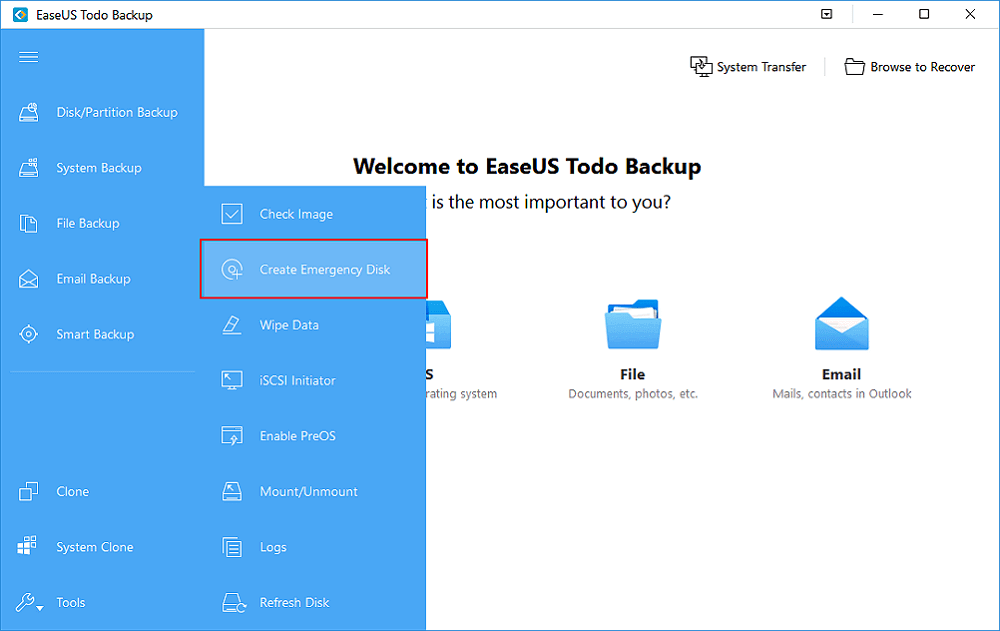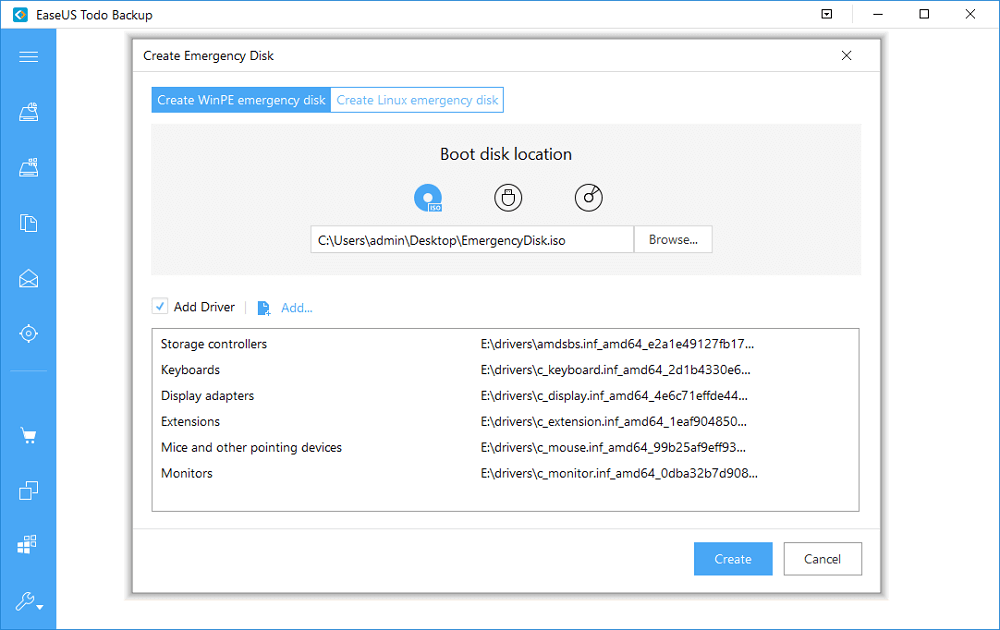Jei „Windows“ negali atkurti sistemos vaizdo kompiuteryje, kuriame yra skirtinga programinė įranga, tai gali sukelti problemų daugeliui vartotojų. Tie, kurie bando atkurti savo sistemą į naują aparatinę įrangą, negalės susigrąžinti senesnio sistemos vaizdo. Toks pranešimas „Sistemos vaizdo atkūrimas nepavyko. „Windows“ negali atkurti sistemos vaizdo kompiuteryje, kuriame yra kitokia programinė įranga. Sistemos vaizdas buvo sukurtas kompiuteryje naudojant BIOS, o šis kompiuteris naudoja EFI. gali pasirodyti perkuriant kompiuterio vaizdą.
Šiame tinklaraštyje norėtume parodyti jums šios problemos sprendimą. Naudotume skirtingus metodus, kad išspręstume problemą, kai „Windows“ negali atkurti sistemos vaizdo su skirtinga programine įranga.
Kas sukelia šią problemą?
Kai persikėlėte į naują kompiuterį arba įdiegėte naują HDD, turite bandyti atkurti sistemos vaizdą. Klaida gali atsirasti dėl skirtingo „Windows“ versijos, taigi ir kietojo disko failų sistemų, suderinamumo. Abiejų sistemų failų sistema turi būti ta pati arba GPT, arba MBR.
„Windows“ taisymo metodai negali atkurti sistemos vaizdo, turinčio skirtingą programinę-aparatinę įrangą
Turinio sąrašas
1. Iš naujo nustatykite BIOS arba UEFI nustatymus
Prieš pradėdami sistemos atkūrimo procesą naudodami vaizdą, turite pakeisti dabartinės sistemos BIOS ir UEFI nustatymus. Pakeitus numatytuosius nustatymus, galėsite pereiti prie konfigūracijos, kurios reikalauja sistemos vaizdas.
2. Atsarginio kopijavimo ir atkūrimo įrankio naudojimas-
„EaseUS Todo Backup“ yra efektyvi programinė įranga, kuri padės pataisyti „Windows“ ir negali atkurti sistemos vaizdo, kuriame yra kitoks programinės įrangos klaidos pranešimas. Jį gali naudoti namų vartotojai, norėdami apsaugoti jūsų kompiuterio duomenis. Jis gali lengvai atlikti užduotį keliais paspaudimais ir atkurti viską, kas yra kompiuteryje naudojant skirtingą programinę-aparatinę įrangą. Jis gali lengvai klonuoti, atnaujinti ir perkelti visą sistemą. Nesvarbu, ar tai disko skaidinio atsarginė kopija, ar failo atsarginė kopija, galite apsaugoti savo privatumą naudodami jį. Jis taip pat suteikia atsarginę saugyklą standžiuosiuose diskuose, išorinėje saugykloje, FTP serveriuose, „ Google“ diske , „Dropbox“ ir kt.
Šiuo metodu mes naudojame „EaseUS Todo Backup“, kad atkurtume sistemos vaizdą kitame kompiuteryje. Šis metodas geriausiai tinka scenarijui, kai „Windows“ negali atkurti sistemos vaizdo kompiuteryje, kuriame yra skirtinga programinė įranga. Kaip ir sistemoje, vaizdas buvo sukurtas kompiuteryje naudojant BIO, o atkūrimui naudojamas kompiuteris naudoja EFI arba atvirkščiai.
Norėdami pradėti kurti sistemos vaizdą šaltinio kompiuteryje, atlikite toliau nurodytus veiksmus.
1 veiksmas : atsisiųskite „EaseUS Todo Backup“ iš toliau pateikto atsisiuntimo mygtuko -

2 veiksmas: paleiskite sąrankos failą ir užbaikite diegimą.
3 veiksmas: prie kompiuterio prijunkite USB diską su didesne nei 100 GB atmintimi ir naudokite jį kaip MBR. Nustatykite skaidinius kaip FAT32 ir NTFS.
4 veiksmas: paleiskite „EaseUS Todo“ atsarginės kopijos įrankį. Eikite į Įrankiai> Sukurti avarinį diską.
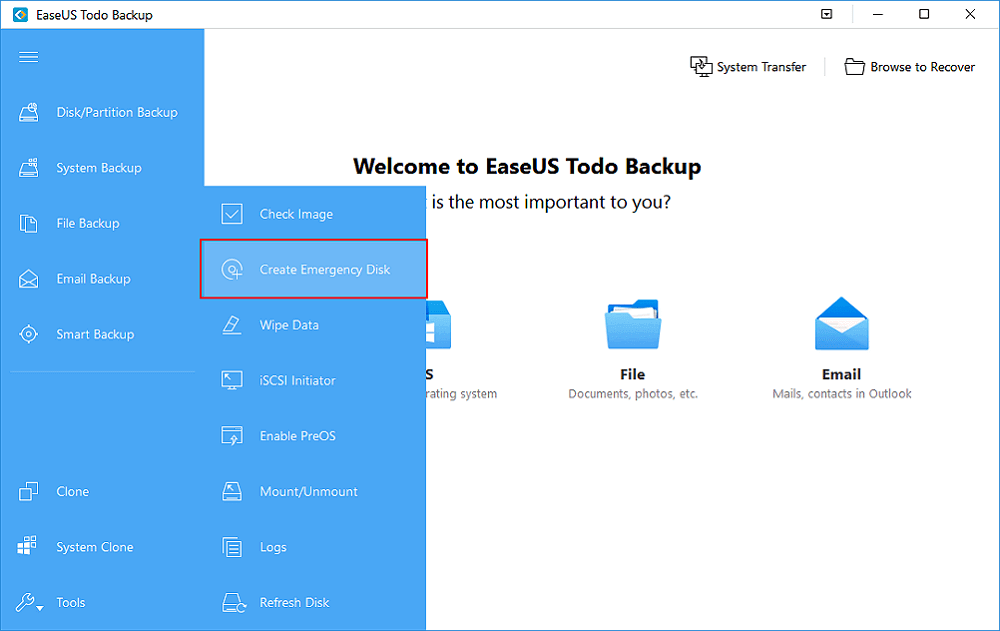
Pasirinkite prijungtą USB kaip vietą ir spustelėkite Kurti .
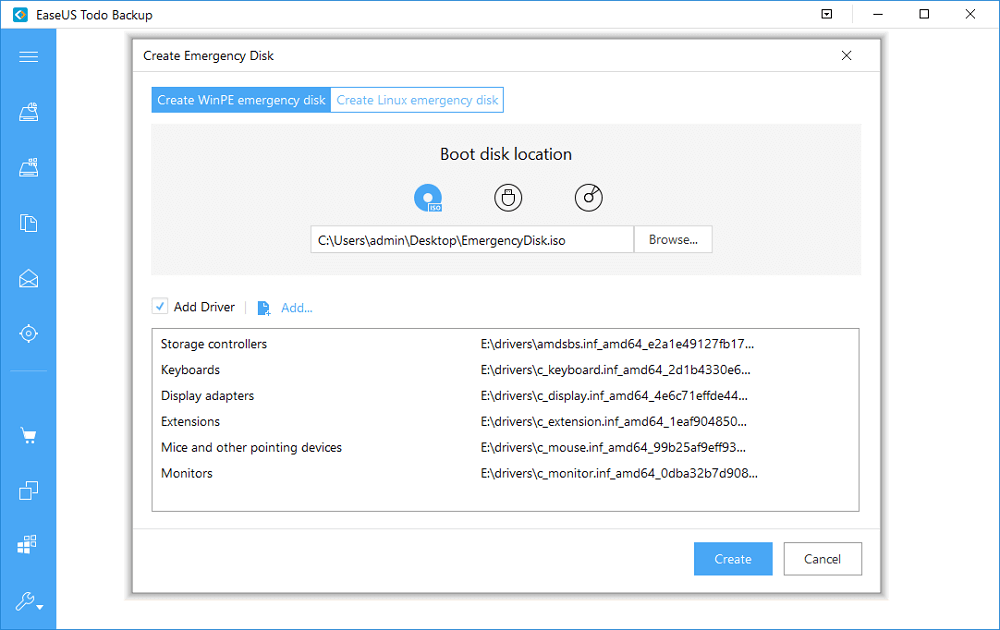
5 veiksmas: Dabar spustelėkite sistemos atsarginę kopiją ir pasirinkite „Windows“ operacinę sistemą. Čia spustelėkite Naršyti ir nurodykite skaidinį kaip USB avarinį diską, kad išsaugotumėte sistemos vaizdą.
Baigę spustelėkite mygtuką Tęsti .
Atlikite perkėlimo paskirties kompiuteriui nurodytus veiksmus.
6 veiksmas: prijunkite USB, tada iš naujo paleiskite kompiuterį ir eikite į BIOS.
Įkrovos meniu nustatykite kompiuterį iš „EaseUS Todo“ atsarginės kopijos avarinio disko.
Pastaba : pakeiskite sistemos vaizdą į GPT diską, jei BIOS reikia pakeisti į UEFI.
Svarbi pastaba: sistemos vaizdo atkūrimas ištrins duomenis naujame kompiuteryje, todėl prieš atlikdami šiuos veiksmus įsitikinkite, kad padarėte atsarginę jo kopiją.
7 veiksmas: atsidarys pagrindinė „EaseUS Todo“ sąsaja ir turėsite eiti į viršuje esantį mygtuką „System Transfer“.
Dabar pasirinkite sistemos vaizdą iš USB.
Dabar pažymėkite diską, skirtą sistemos atvaizdui atkurti, ir pasirinkite Sistemos perkėlimas skiltyje Išplėstinės parinktys.
8 veiksmas: Dabar įveskite BIOS, kad nustatytumėte kompiuterį paleisti iš perkeltos sistemos. Įsitikinkite, kad išsaugojote visus pakeitimus ir iš naujo paleiskite sistemą.
Įsitikinkite, kad visos įrenginių tvarkyklės yra atnaujintos, o programinė įranga taip pat atnaujinta, kad būtų galima lengvai veikti naujame kompiuteryje.
Baigimas -
Kai „Windows“ negali atkurti sistemos vaizdo kompiuteryje, kuriame yra skirtingų programinės įrangos klaidų, galite tiesiog prarasti viltį atkurti sistemą. Tačiau „EaseUs To Do“ programinė įranga padės lengvai atkurti sistemos vaizdą kompiuteryje su skirtinga programine įranga. Gaukite šį įrankį iš toliau pateikto atsisiuntimo mygtuko -

Tikimės, kad šis straipsnis padės ištaisyti klaidą „Windows“ negali atkurti sistemos vaizdo su skirtinga programine įranga. Norėtume sužinoti jūsų nuomonę apie šį įrašą, kad jis būtų naudingesnis. Jūsų pasiūlymai ir komentarai laukiami toliau pateiktame komentarų skyriuje. Pasidalinkite informacija su draugais ir kitais, pasidalydami straipsniu socialinėje žiniasklaidoje.
Mums patinka išgirsti iš jūsų!
Esame „ Facebook“ , „ Twitter“ ir „YouTube“ . Jei turite klausimų ar pasiūlymų, praneškite mums toliau pateiktame komentarų skyriuje. Mums patinka su jumis susisiekti ir rasti sprendimą. Reguliariai skelbiame patarimus ir gudrybes bei įprastų su technologijomis susijusių problemų sprendimus.
Dažnai užduodami klausimai -
Q1. Kaip ištaisyti sistemos vaizdo atkūrimo nesėkmę dėl EFI BIOS klaidos?
Jei viena iš sistemų veikia su EFI, o kita – su BIOS, vartotojams gali kilti problemų atkurti sistemos vaizdą. Todėl siūlome naudoti „EaseUS Todo Backup“ programinę įrangą, kuri išspręs problemą. Pirmiau minėtas metodas padės laipsniškai pereiti visą sistemos atkūrimo išbandymą, jei yra skirtinga programinė įranga.
Q2. Ar galiu atkurti „Windows“ vaizdą kitame kompiuteryje?
Taip, naudodami tinkamą įrankį, pvz., „EaseUS Todo“, galite lengvai atkurti „Windows“ vaizdą kitame kompiuteryje.
4 klausimas. Kaip atkurti sistemos vaizdą kitame kompiuteryje „Windows 10“?
Norėdami atkurti sistemos vaizdą, jums reikia patikimos „Windows“ atsarginės kopijos programinės įrangos. „EaseUS Todo Backup“ yra viena patikimiausių programinės įrangos, padedanti sukurti sistemos vaizdą ir atkurti jį kitame kompiuteryje.
Susijusios temos-